검색결과 리스트
[정보] IT정보&활용에 해당되는 글 97건
- 2009.03.13 (Terminate) kavo 변종 바이러스를 치료하자. 6
- 2009.03.13 무료 마인드 맵 프로그램 FreeMind 1
- 2009.01.31 KeyTweak v2.3 키보드 입력신호 변경 프로그램 1
- 2008.12.24 [엑셀] 셀에 입력한 문자열 값을 참조하여 계산하기 : EVALUATE 6
- 2008.11.18 무료 문자(SMS) 프로그램
글
(Terminate) kavo 변종 바이러스를 치료하자.
- last check 2010. 09. 25.
=========================
매번 확인하는 사항이지만.. 바이러스라는 녀석은 참 독한 것 같다. ㅡ.ㅡ
그중 최근에 경험한 가장 독한 녀석이 아무래도 kavo 바이러스 인듯하다.
예전에도 한번 호되게 고생했는데, 겨우 해결책을 찾아 치료해 놓으니, 이번엔 변종이 또 말썽이다.
내 컴퓨터야 내가 관리하니 별 문제없지만, 다른 직장 동료들의 컴퓨터는.. ㅠ.ㅠ
지금 자기 컴퓨터에서
□ 보호된 운영 체제 파일 숨기기(권장) [체크 해제]
⊙ 숨김파일 및 폴더 표시 [선택]
이렇게 했는데, 숨김파일이 안보인다, 혹은 한번 확인한 후에 다시한번 들어갔는데, 원래대로 돌아가서 숨김파일이 역시 보이지 않는다라고 한다면, 십중팔구 바이러스에 감염된 것이다.
그래서 여기 이번주 3시간 동안의 고생끝에 찾은 kavo 변종 바이러스에 대한 해결책을 제시하고자 한다.
첫번째, kavo_killer.exe 라는 프로그램
요녀석이 중국인이 만든 프로그램이라 사용법을 정확히 설명하긴 어렵지만..
그냥 보이는 버튼 하나 꾹 누르면 일차적으로 실행중인 kavo 바이러스 프로세스를 정지시키고 치료할 수 있도록 해준다.
실행한 후에 알약 등의 백신으로 치료하면 기본적인 치료는 될 수 있을 것이다.
두번째, V4 라는 프로그램
이 프로그램은 실행중인 위험한 프로세스를 감지하여 일시적으로 정지시켜준다.
덕분에 루트 디렉토리나 USB에 있는 이상한 autorun.inf 나 ****.com 등의 바이러스성 파일들을 찾아서 강제로 지울 수 있게 해준다.
뿐만 아니라 시작프로그램, 의심파일리스트 등을 통해 직접 관리할 수 있게도 도와준다.
세번째, Flash_Disinfector.exe 라는 프로그램
이 파일은 치료라기보다는 예방 프로그램에 가깝다. 한번만 클릭해주면, 탐색기 등의 창이 잠시 닫혔다가 복구되는데, 루트디렉토리에 autorun.inf라는 폴더를 생성하여 같은 이름의 파일이 생성되는 것 자체를 막아버린다.
우리가 늘 괴롭힘을 당하는 USB의 autorun 바이러스로부터 지켜줄 수 있을 듯하다.
참고로, USB나 컴퓨터의 하드디스크의 루트 디렉토리에 autorun.inf 라는 이름의 폴더가 숨김폴더로 생성되며, 그 안에는 lpt3.This folder was created by Flash_Disinfector라는 파일이 하나 생성되어 있으며 삭제도 안된다.
귀찮지 않은일이니 한번 해보자.
네번째, 레지스트리를 다룰 줄 안다면, 직접 파일명을 찾아서 지워주는 것으로 마무리하자.
주로 msconfig 안에 시작프로그램으로 이상한 kavo 비슷한 이름의 파일을 실행시키므로 찾아서 깨끗이 지워주자. 또한 보기 옵션에서 숨김파일을 볼 수 있도록 한 후에 의심가는 파일들을 몽땅 지워주는 마지막 작업까지... (절대 무리는 하지 말 것!!)
이상의 세가지 kavo 변종 바이러스를 잡기 위한 프로그램은 아무리 찾아도 검색을 통해 원제작자를 찾기가 어려웠다. 하지만 여러 외국사이트에서도 치료/예방책으로 많이 인정하고 있는 듯하고 공짜라고 해서 이래저래 퍼와보았다.
꼬랑지)~~~~~
덧붙여 Flash_Disinfector.exe 로 생성된 autorun.inf 폴더와 파일은 아무리 해도 안지워진다. 혹시 시험삼아 설치했다가 찝찝한 사람은 unlocker1.8.7.exe 프로그램을 써보자.
설치한 후 보면 삭제 하고자 하는 파일/폴더에 마우스를 놓고, 오른쪽 버튼을 누르면 unlock이라는 메뉴가 하나 생기는데, 그것을 클릭하고 나면 강제삭제가 가능하다.
'[정보] IT정보&활용' 카테고리의 다른 글
| 거꾸로 글쓰기-기쓰글 로꾸꺼 (0) | 2009.04.21 |
|---|---|
| 특정 사이트 접속시 익스플로러 닫힘 문제 (0) | 2009.04.04 |
| 무료 마인드 맵 프로그램 FreeMind (1) | 2009.03.13 |
| KeyTweak v2.3 키보드 입력신호 변경 프로그램 (1) | 2009.01.31 |
| [엑셀] 셀에 입력한 문자열 값을 참조하여 계산하기 : EVALUATE (6) | 2008.12.24 |
설정
트랙백
댓글
글
무료 마인드 맵 프로그램 FreeMind
마인드맵 프로그램에 대해서 알고 있는가?
머릿속에 떠오르는 여러가지 생각들을 차근차근 그물망 구조로 정리하여 뻗어나가게 도와줌으로써, 창의적 발상을 눈에 보이도록 구성해주는 생각의 그물을 짤 수 있도록 도와준다.
참 매력적이지 않은가?
전차에 이러한 생각을 바탕으로 검색하던 중 얻게 된 것이 마인드맵 프로그램인데, 그 종류도 참 다양하다.
씽크와이즈(ThinkWise : http://www.thinkwise.co.kr/) 또는 외국의 Mind Mapper 라는 상용프로그램도 있고, 만득이공작실(http://blog.mandki.com/)도 있다.
개인적으로 쉐어웨어를 써본 결과 씽크와이즈가 좀 무겁긴 하지만 화려한 것이 참 보기에 예쁘다.
하지만 상용 프로그램으로써 그 구입비용이 만만치 않다.
게다가 마인드맵 프로그램에 대한 기초가 없는 초보가 사용하기에는 부담스러워 무료 프로그램을 검색해서 얻은 보물이 바로 이 FreeMind이다.
복잡한 이미지를 통한 꾸밈은 없지만, 직관적이고 단순한 인터페이스가 난 오히려 더 마음에 든다.
강의록을 정리할 때, 사업을 구상해 나갈 때, 자연스러운 브레인스토밍을 통한 회의에서...
그 활용도는 무궁무진하다.
다운로드 ▶ http://prdownloads.sourceforge.net/freemind/FreeMind-Windows-Installer-0.8.1-max.exe?download
일단 설치해서 써보라!!
'[정보] IT정보&활용' 카테고리의 다른 글
| 특정 사이트 접속시 익스플로러 닫힘 문제 (0) | 2009.04.04 |
|---|---|
| (Terminate) kavo 변종 바이러스를 치료하자. (6) | 2009.03.13 |
| KeyTweak v2.3 키보드 입력신호 변경 프로그램 (1) | 2009.01.31 |
| [엑셀] 셀에 입력한 문자열 값을 참조하여 계산하기 : EVALUATE (6) | 2008.12.24 |
| 무료 문자(SMS) 프로그램 (0) | 2008.11.18 |
설정
트랙백
댓글
글
KeyTweak v2.3 키보드 입력신호 변경 프로그램
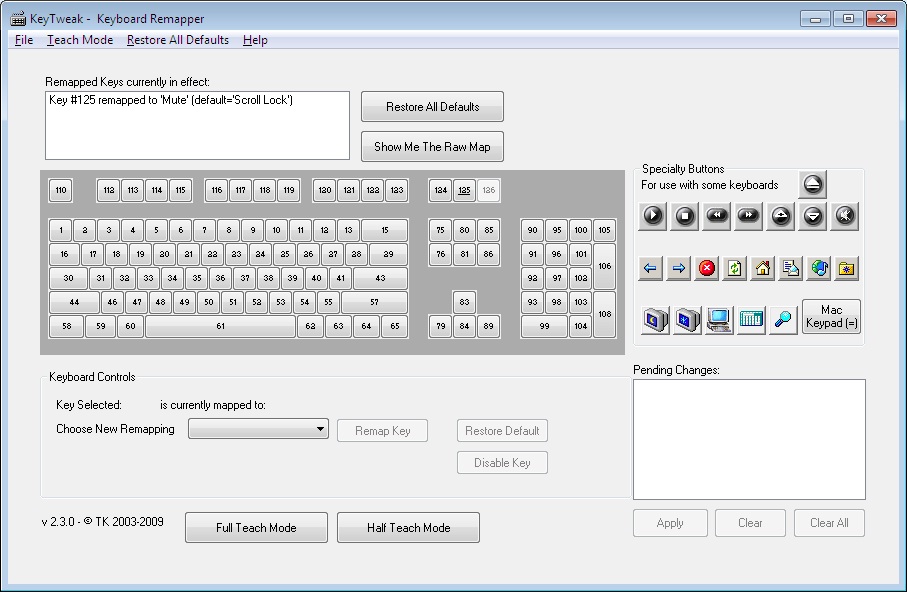
그것을 가능하게 해주는 공짜 소프트웨어가 있다.
Key Tweak이 바로 그것이다.
램에 상주하는 것이 아니라 레지스트리를 직접 변경해주는 방식으로, 사용이 편리하며, 변경이력도 저장하고 있어 언제든지 복원도 가능하다.
요즘 등장하는 멀티미디어 키보드의 화려한 기능들을 일반 키보드에서도 구현이 가능하다.
잘쓰지 않는 키보드버튼.. 예를들어 PrintScreen이나 ScrollLock버튼 또는 Fuction Key 중 일반적으로 정의되어 있지 않은 F11, F12 버튼을 맵핑(mapping)하면 좋을 듯하다.
ScrollLock에 Mute(음소거) 기능을, F11/F12에 Volume Up/Down을 맵핑하면 의외로 편리하다.
참고로 영어로 되어 있으나 그리 어렵지는 않으며, 반드시 재부팅 해야 적용이 된다.
적용후 YES를 누르면 재부팅되니 작업중인 내용이 있다면 반드시 저장한 후에 하도록 하자.
<다운로드>
홈페이지 : http://webpages.charter.net/krumsick/
네이버 링크 : http://file.naver.com/pc/view.html?fnum=214337&cat=34
=================================================================
프로그램 실행 이미지는 설치했다가 지워서 홈페이지의 스냅샷을 가져왔습니다. ^^;
자세한 설명은 KeyTweak으로 검색하시면 많이 나옵니다.
전 개인적으로 이분(http://tong.nate.com/desnlife/41851054)의 글이 잘 와 닿는군요 ^^
Caps Lock 버튼을 한번 지워볼까 생각 중입니다. ^^
'[정보] IT정보&활용' 카테고리의 다른 글
| (Terminate) kavo 변종 바이러스를 치료하자. (6) | 2009.03.13 |
|---|---|
| 무료 마인드 맵 프로그램 FreeMind (1) | 2009.03.13 |
| [엑셀] 셀에 입력한 문자열 값을 참조하여 계산하기 : EVALUATE (6) | 2008.12.24 |
| 무료 문자(SMS) 프로그램 (0) | 2008.11.18 |
| 구형 PC를 쌩쌩하게 : 유용한 공짜 프로그램 (1) | 2008.11.13 |
설정
트랙백
댓글
글
[엑셀] 셀에 입력한 문자열 값을 참조하여 계산하기 : EVALUATE
특정 셀 값에 계산식을 넣으면 그 옆에는 자동으로 계산된 산출값이 나온다면 얼마나 좋을까?
엑셀을 사용하면서 늘 해보는 고민이다.
그것을 가능하게 하는 것으로 엑셀에는 evaluate라는 함수가 있다.
하지만 그 사용이 많이 불편하다.
그냥 일반 함수값처럼 쉽게 사용하는 방법은 없을까?
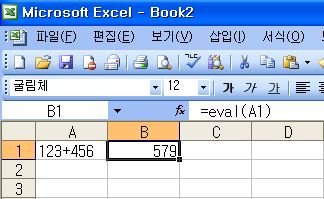
셀A1에 123+456이라고 입력하면,
셀B1에는 자동으로 셀A1이 계산된 579가 입력되도록 하는 것이다.
이런 고민을 해결해주는 것이 사용자함수를 정의해서 쓰는 방법이다.
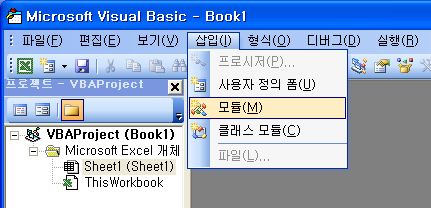
우선 엑셀에서 [Alt] + [F11] 키를 누르면 아래와 같이 Microsoft Visual Basic 창이 뜬다.
모듈(Module) 창이 뜨면 왼쪽 그림과 같이 입력한다.
Eval = Evaluate(strRefer)
End Function
※ 위 strRefer는 임의로 정의한 문자열입니다. 다른 표현(예, strWord, ABCDEFG 등..) 문자로 대체해도 무방합니다. ^^
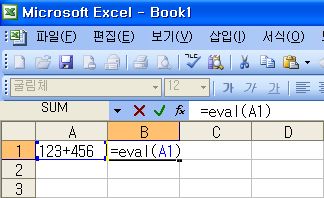
설정창을 닫고 셀B1에 아래와 같이 입력해보자.
=eval(A1)
사용방법은 일반적인 수식을 사용하는 것과 다르지 않다.
단, 주의할 것은 보안설정이 높게 되어 있다면 이 매크로가 작동 안할 수도 있다.
이때는 도구(T) > 옵션(O) > 보안 > 매크로 보안(S)에서 보안수준(S)을 보통(M) 이하로 낮추어주면 된다.
'[정보] IT정보&활용' 카테고리의 다른 글
| 무료 마인드 맵 프로그램 FreeMind (1) | 2009.03.13 |
|---|---|
| KeyTweak v2.3 키보드 입력신호 변경 프로그램 (1) | 2009.01.31 |
| 무료 문자(SMS) 프로그램 (0) | 2008.11.18 |
| 구형 PC를 쌩쌩하게 : 유용한 공짜 프로그램 (1) | 2008.11.13 |
| 써멀구리스, 써멀컴파운드, 써멀플로우 (2) | 2008.11.08 |
설정
트랙백
댓글
글
무료 문자(SMS) 프로그램

SKT가 아니라면 고작 10건..
그런 아쉬움을 해결해주는 곳이
휴대폰 통신사 사이트(SKT, KTF, LGT)이며,
메가패스, 하나포스, 엑스피드 등의 인터넷 업체이고,
파란닷컴과 같은 사이트 등이 있다.
하지만 이 사이트들의 공통점은 사용이 불편하다는 것!!
이러한 아쉬움을 해결해주는 멋진 프로그램이 하나 있다.
주소록을 지원하고, 보낸메시지 저장도 되니 네이트온 메신저 부럽지 않다.
http://extremesms.egloos.com/
위 사이트에서 배포되며 실행파일 하나 뿐이라 설치하지 않아도 된다.
'[정보] IT정보&활용' 카테고리의 다른 글
| KeyTweak v2.3 키보드 입력신호 변경 프로그램 (1) | 2009.01.31 |
|---|---|
| [엑셀] 셀에 입력한 문자열 값을 참조하여 계산하기 : EVALUATE (6) | 2008.12.24 |
| 구형 PC를 쌩쌩하게 : 유용한 공짜 프로그램 (1) | 2008.11.13 |
| 써멀구리스, 써멀컴파운드, 써멀플로우 (2) | 2008.11.08 |
| PDF 파일변환 유틸리티 PDFine v1.2.1 (2) | 2008.10.16 |
 kavo 변종 치료 프로그램.zip
kavo 변종 치료 프로그램.zip FreeMind-Windows-Installer-0.8.1-max.exe
FreeMind-Windows-Installer-0.8.1-max.exe


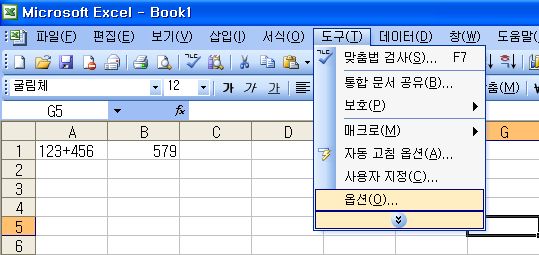

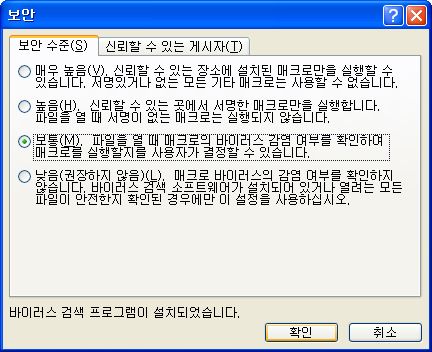


RECENT COMMENT